Como visualizar eventos do calendário na tela de bloqueio ou visualizar hoje no iPhone e iPad
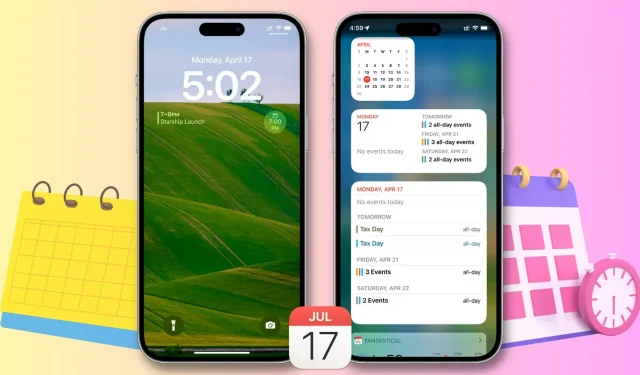
Este artigo fornece instruções passo a passo sobre como usar widgets para visualizar facilmente os próximos eventos do calendário na Visualização Hoje ou na Tela de Bloqueio no iPhone ou iPad, economizando seu tempo e mantendo você organizado.
O básico para adicionar um widget de calendário à tela Hoje, tela inicial ou tela de bloqueio é o mesmo que adicionar qualquer outro widget iOS. Temos tutoriais dedicados explicando tudo:
- Como usar a Visualização Hoje e a Central de Notificações
- Como usar widgets na tela de bloqueio do iPhone (guia completo)
- Como adicionar, editar e remover widgets da tela inicial no iPhone
Depois de adicionar o widget, você pode acessar seus próximos eventos ou visualizar rapidamente seu calendário na visualização Hoje ou até mesmo no telefone bloqueado. Deixe-me recapitular.
Visualize seu calendário na visualização Hoje ou na tela de bloqueio
- Deslize para a direita na primeira tela inicial para acessar a visualização Hoje.
- Percorra os widgets existentes e clique em Editar na parte inferior.
- Clique no botão de adição (+) no canto superior esquerdo da tela.
- Role para baixo e clique em Calendário.
- A partir do iOS 16, a Apple oferece cinco tipos de widgets de calendário em tamanhos diferentes. Três deles mostram seus próximos eventos; enquanto o quarto coloca um calendário real em um widget, ajudando você a acompanhar o dia do mês; e um quinto widget apresenta seus próximos eventos em uma visualização de lista prática e compacta. Dependendo de suas necessidades, clique em “Adicionar Widget” abaixo do widget desejado. Observe que você pode adicionar mais de um widget de calendário à exibição Hoje.
- Por fim, clique em Concluído.
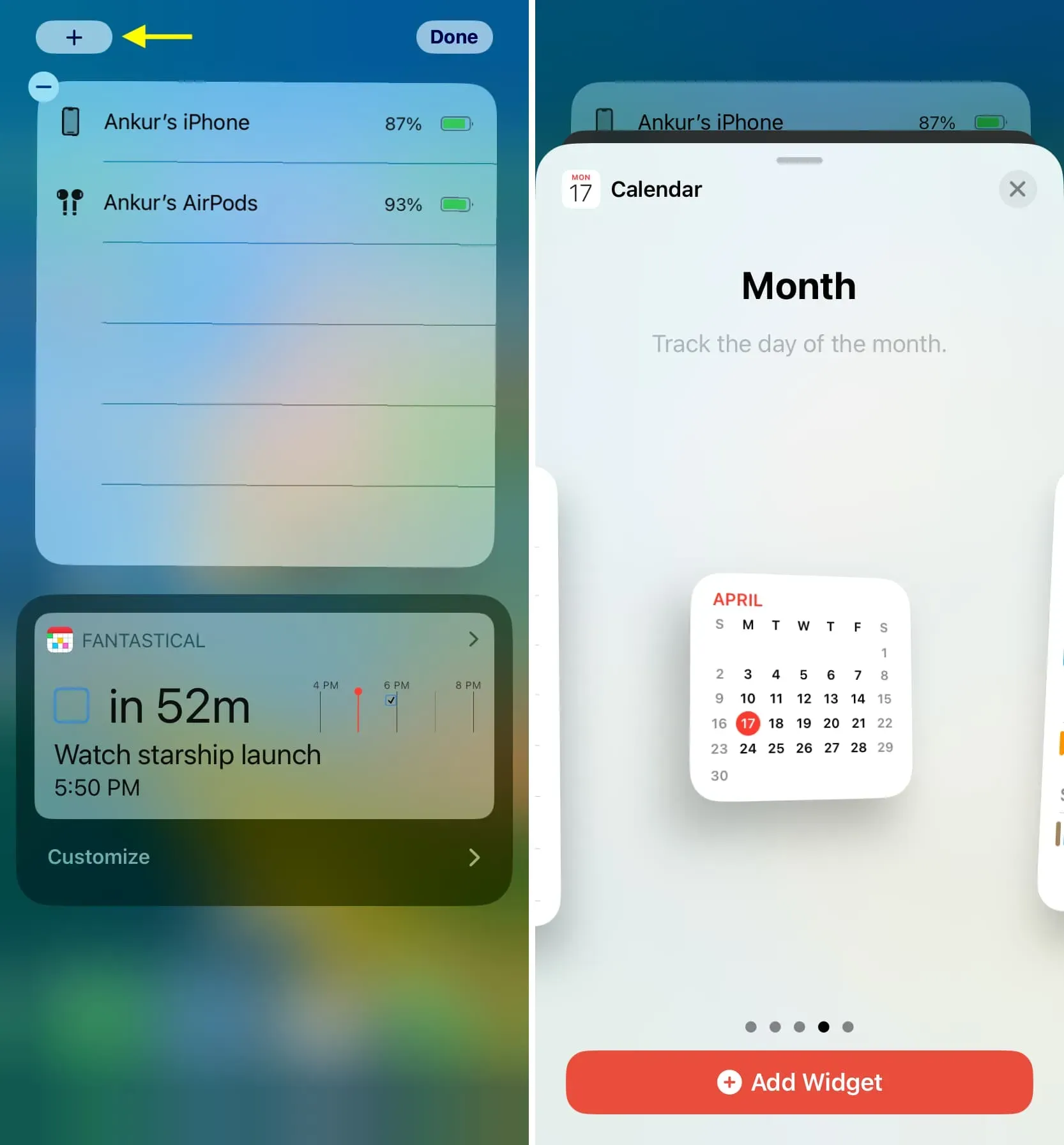
Agora que você adicionou com sucesso o widget de calendário à exibição Hoje no iPhone, ele pode ser visto de três maneiras:
- Deslize para a direita na primeira tela inicial do seu iPhone ou iPad.
- Deslize para baixo a partir da parte superior central de um iPhone ou iPad desbloqueado e, em seguida, deslize para a direita para acessar a visualização Hoje com widgets de calendário.
- Acorde seu iPhone com um toque ou levante-o até que a tela acenda. Agora deslize para a direita na tela de bloqueio para ver os widgets de calendário.
Tocar em qualquer widget o levará diretamente ao aplicativo iOS Calendar.
Além da abordagem acima, você também pode adicionar um pequeno widget de calendário do próximo evento à tela de bloqueio, logo abaixo do horário.
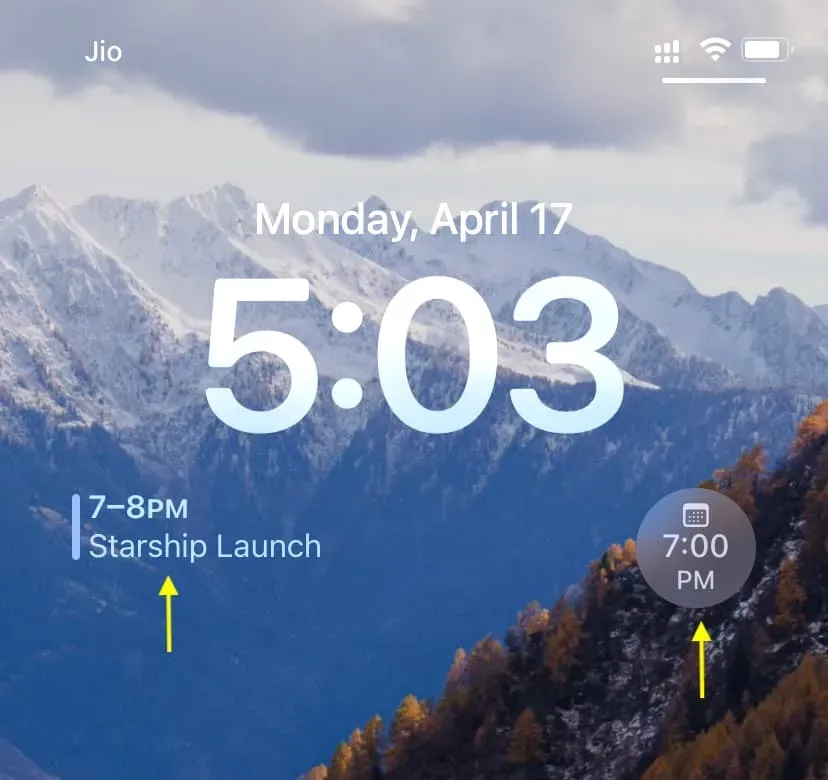
E, finalmente, se você estiver usando qualquer aplicativo de calendário de terceiros, provavelmente ele oferece suporte a widgets. Portanto, siga as etapas acima para adicionar o widget à Visualização Hoje.



Deixe um comentário